¿La copia de seguridad de WhatsApp se atascó o tarda demasiado? 14 maneras de arreglar
Publicado: 2023-03-10¿Estás tratando de hacer una copia de seguridad de tu chat de WhatsApp, pero sigue atascado? Este es un problema común entre los usuarios de WhatsApp, y una variedad de problemas puede causar que la copia de seguridad del chat de WhatsApp tarde demasiado.
En este artículo, encontrará técnicas de solución de problemas para arreglar su copia de seguridad de WhatsApp que se atasca en la misma pantalla.
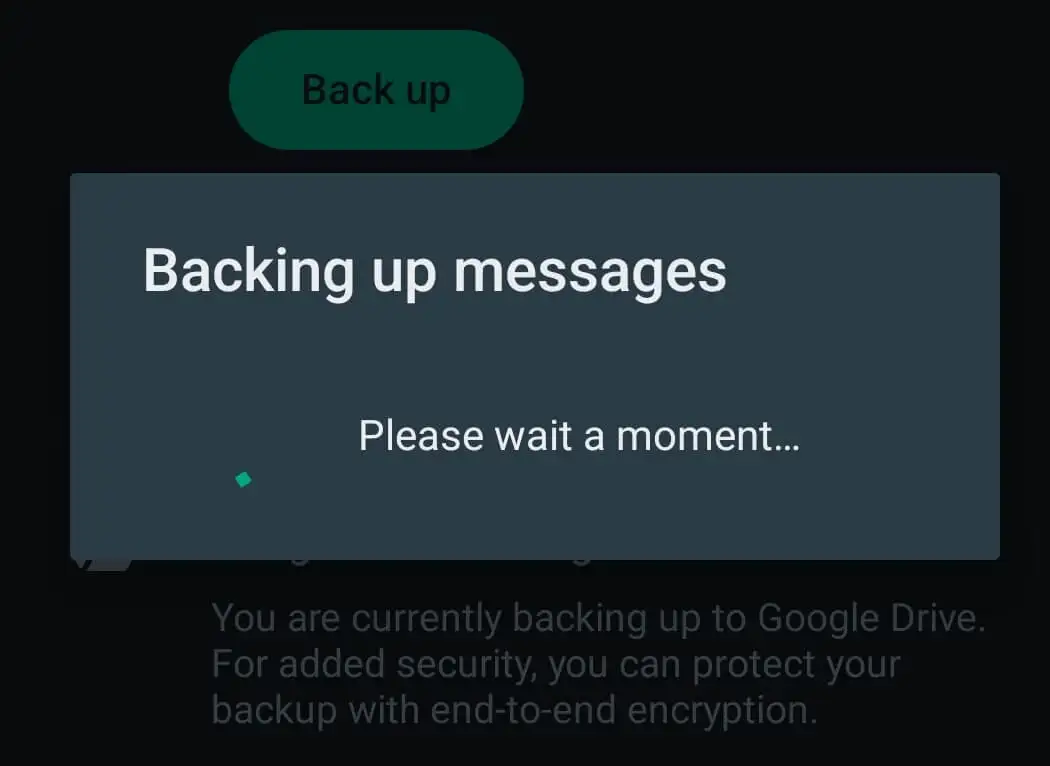
¿Por qué la copia de seguridad de WhatsApp tarda demasiado?
WhatsApp realiza una copia de seguridad de sus conversaciones de chat en un momento determinado todos los días. Puede elegir hacer una copia de seguridad de sus datos de WhatsApp en Google Drive o iCloud, luego WhatsApp almacenará automáticamente una copia de sus datos en uno de estos servicios en la nube y otra en el almacenamiento interno de su teléfono. Con Google Drive e iCloud, puede seleccionar la frecuencia con la que WhatsApp actualiza sus datos de chat: Nunca , Solo cuando toco " Copia de seguridad ", Diariamente , Semanalmente o Mensualmente .
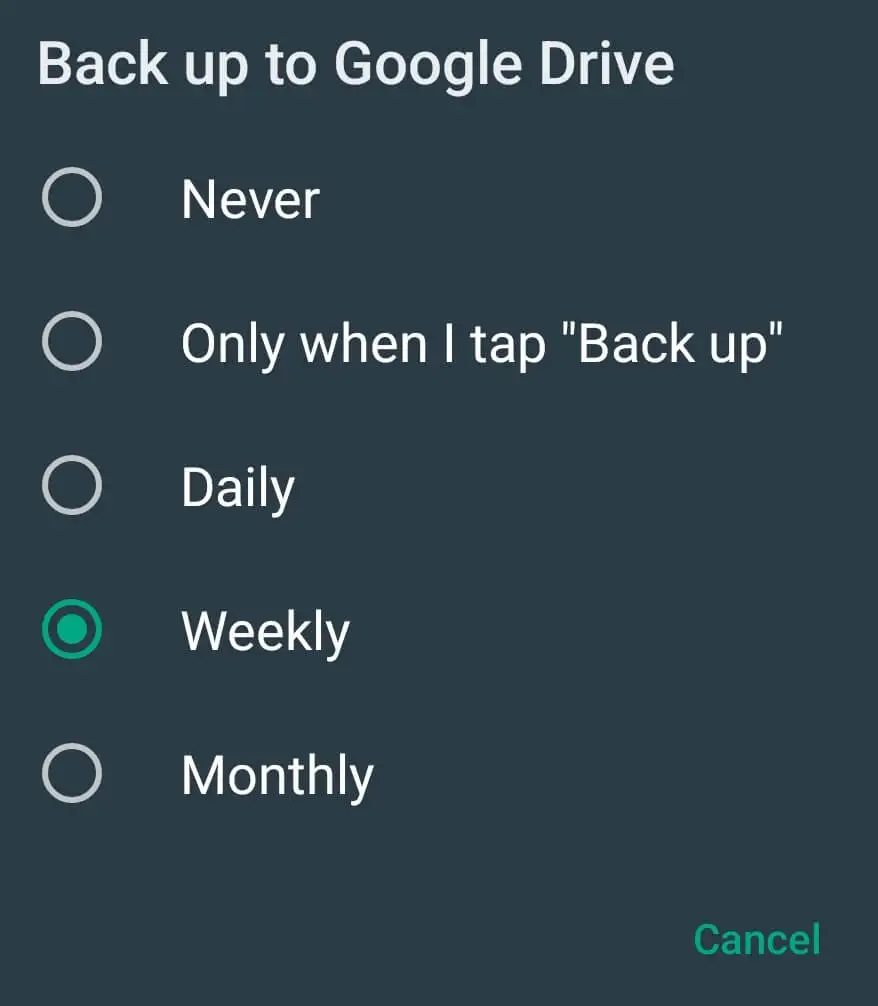
Algunas otras opciones de copia de seguridad que puede modificar incluyen la posibilidad de realizar una copia de seguridad mediante el uso de datos móviles e incluir videos . Para encontrar todas estas configuraciones, abra la aplicación WhatsApp en su teléfono inteligente y siga la ruta Más opciones > Configuración > Chats > Copia de seguridad de chat .
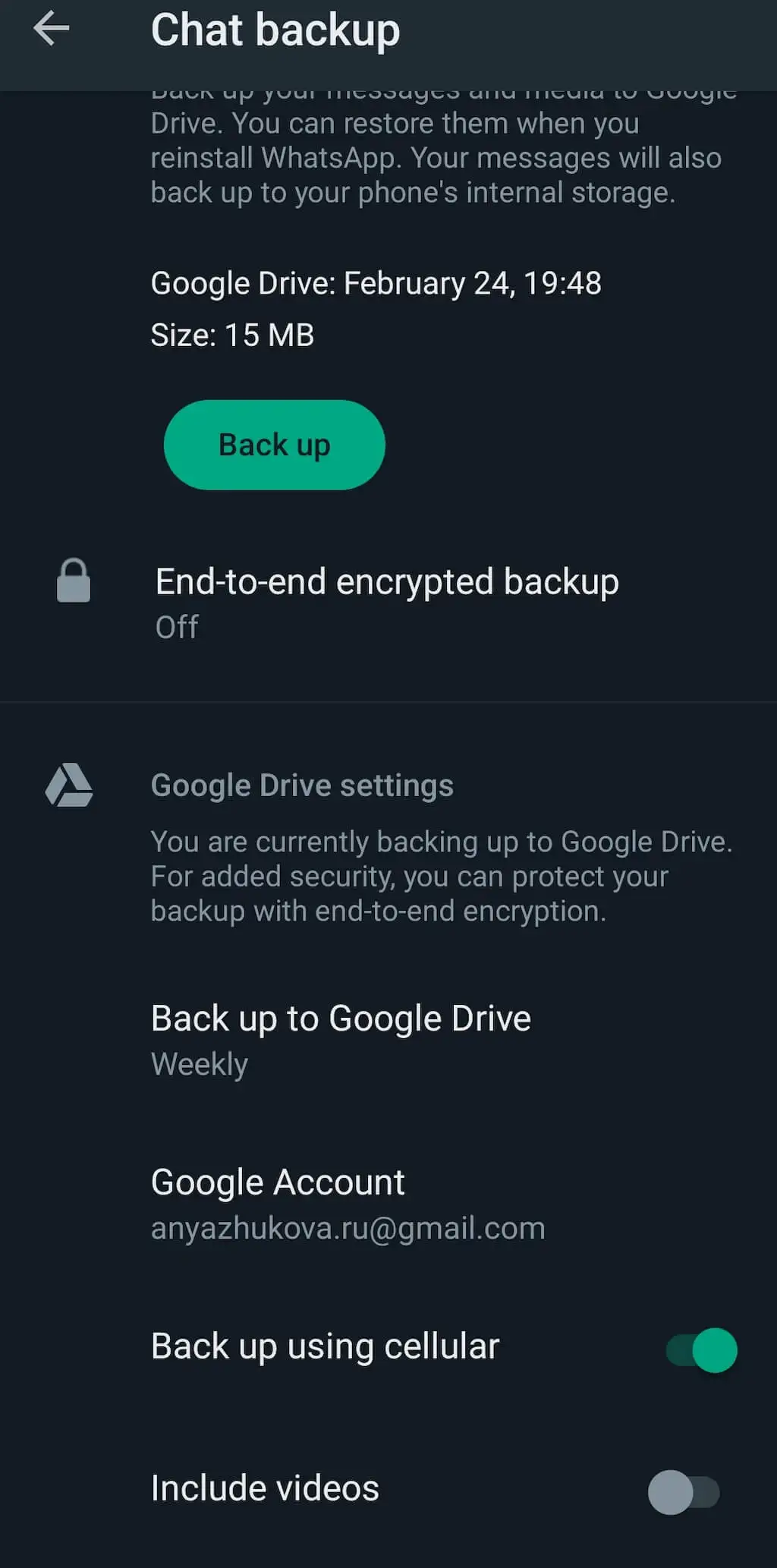
Hacer una copia de seguridad de los datos del chat de WhatsApp lo ayuda a evitar cualquier pérdida de datos y transferir de manera segura el historial de chat de WhatsApp al cambiar de iPhone a Android, de Android a Android o de iPhone a iPhone. Cuando obtiene un teléfono nuevo, puede restaurar la copia de seguridad de WhatsApp y usar la aplicación sin perder ninguno de sus datos.
Entonces, ¿cuáles son los factores que retrasan o impiden el proceso de copia de seguridad de WhatsApp? Cuando descubre que la copia de seguridad de su chat de WhatsApp está atascada, esto podría deberse a una serie de problemas, que incluyen que su teléfono no tenga suficiente espacio para almacenar la nueva copia de seguridad, errores de red, software en conflicto que causa problemas, el firmware de su teléfono está desactualizado, e incluso algunos errores internos en la aplicación WhatsApp.
En lugar de tratar de identificar la causa del problema, resuelva los problemas uno por uno para ver si uno de ellos resuelve el problema.
Cómo arreglar la copia de seguridad de WhatsApp atascada en Android
En un Android, asegúrese de tener una conexión a Internet estable (preferiblemente una red Wi-Fi sólida) y que su cuenta de WhatsApp esté vinculada a una cuenta activa de Google. Puede verificarlo en la configuración de Copia de seguridad de chat de WhatsApp en Cuenta .
1. Reinicie la aplicación
Si su historial de chat de WhatsApp está atascado en la copia de seguridad, existe la posibilidad de que el cliente de WhatsApp también esté atascado. Lo primero que recomendamos intentar es reiniciar la aplicación y ejecutar la copia de seguridad nuevamente.
Para reiniciar la aplicación, primero, abra todas las aplicaciones que se ejecutan en su dispositivo Android. Cómo hacerlo depende de tu modelo de Android. Por ejemplo, puede hacerlo seleccionando el ícono cuadrado pequeño en la esquina inferior izquierda o deslizando hacia arriba desde la parte inferior de la pantalla.
Luego, busque la tarjeta de WhatsApp y deslícela desde la pantalla.
Vuelva a iniciar WhatsApp e intente completar una copia de seguridad de sus datos nuevamente.
2. Excluir videos de la copia de seguridad
Si hay demasiados videos que ha intercambiado con otros usuarios en WhatsApp, esa podría ser la razón por la cual la aplicación tiene problemas para completar la copia de seguridad. Los videos de WhatsApp ocupan mucho espacio de almacenamiento y pueden bloquear la copia de seguridad.
Para solucionar esto, inicie WhatsApp y abra la Configuración de WhatsApp. Luego siga la ruta Configuración > Chats > Copia de seguridad de chat . Desplácese hacia abajo y deshabilite la opción Incluir videos .
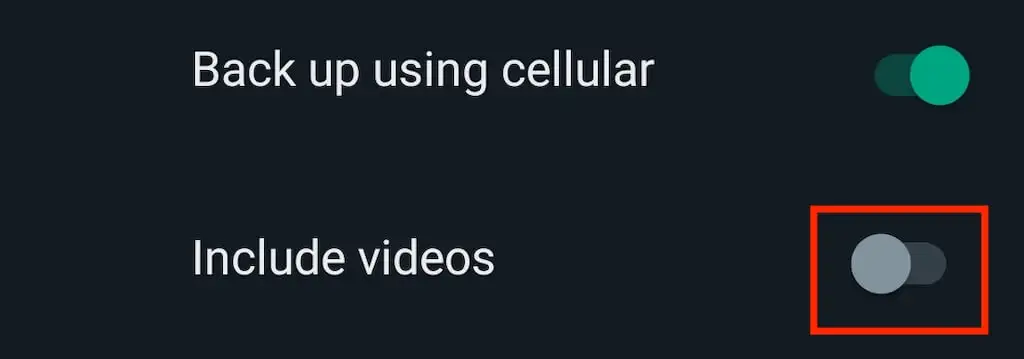
3. Borrar caché de WhatsApp
Cuando la aplicación acumula muchos cachés, puede causar problemas al cargar la aplicación y ejecutar la copia de seguridad del chat. Borrar el caché puede ayudar a solucionar esto. Para eliminar el caché en WhatsApp, abra la aplicación Configuración en su teléfono inteligente y seleccione Aplicaciones (o Administrar aplicaciones).
En la lista de aplicaciones, seleccione WhatsApp .
En Uso de almacenamiento > Caché , seleccione Borrar caché .
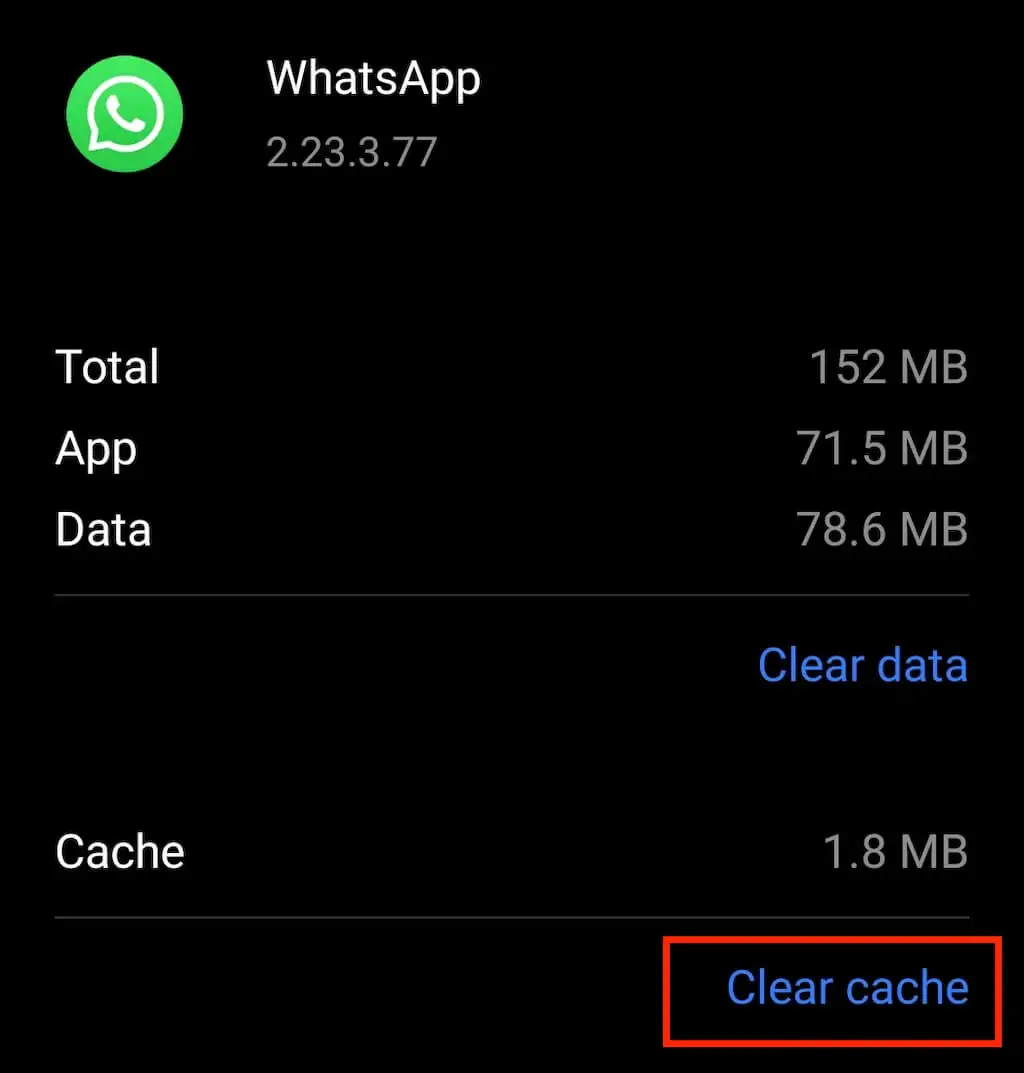
4. Salga del programa beta de WhatsApp
Los usuarios de Android WhatsApp pueden registrarse en el programa beta de WhatsApp. Este programa le permite obtener acceso y probar nuevas actualizaciones antes de su lanzamiento público oficial.
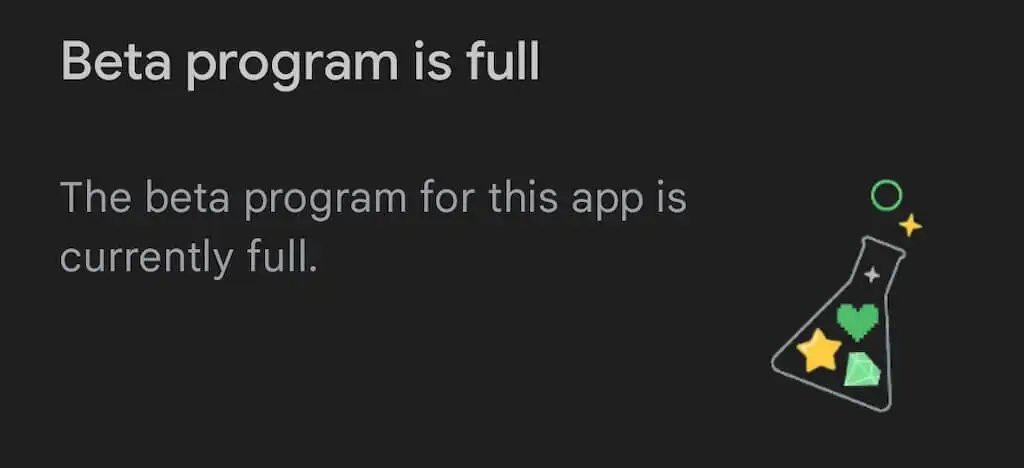
Sin embargo, la versión beta de la aplicación a veces puede ser lenta y causar problemas como que la copia de seguridad del chat de WhatsApp se atasque. Intente salir del programa beta para ver si eso mejora la experiencia general en su teléfono inteligente.
5. Eliminar copia de seguridad antigua de Google Drive
Si ya ha realizado una copia de seguridad de sus chats de WhatsApp en su cuenta de Google Drive, es posible que los archivos de copia de seguridad antiguos estén causando problemas con la copia de seguridad más reciente.
Vaya a su Google Drive y seleccione Almacenamiento en el menú del lado izquierdo de la pantalla para administrar el almacenamiento.
Seleccione Copias de seguridad en la esquina superior derecha de la pantalla.
Encuentre una copia de seguridad antigua que no necesite y desee eliminar, haga clic derecho sobre ella y seleccione Eliminar copia de seguridad .

6. Actualizar WhatsApp
Cuando la copia de seguridad de sus mensajes de WhatsApp toma demasiado tiempo, podría deberse a una versión desactualizada de la aplicación que está utilizando. Para asegurarse de que su WhatsApp esté actualizado, vaya a Google Play Store y busque WhatsApp .

En la página de la aplicación, seleccione Actualizar . Si su versión ya está actualizada, verá Abrir en lugar de Actualizar .
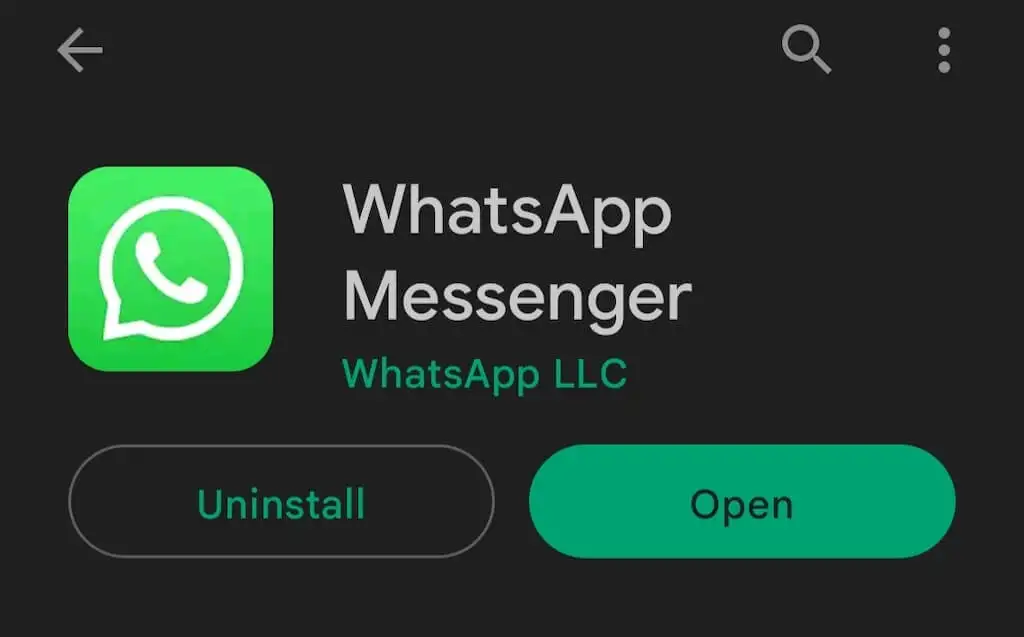
Incluso puede llegar a desinstalar WhatsApp, descargar la última versión de Play Store e instalarla nuevamente.
Una vez que la aplicación esté actualizada, abra WhatsApp para ver si solucionó el problema.
7. Actualizar los servicios de Google Play
Si cree que un error externo causa el problema con su aplicación WhatsApp, puede intentar actualizar la aplicación de servicios de Google Play. Aunque no la esté usando directamente, esta aplicación afecta a casi todos los procesos relacionados con la aplicación en su teléfono. Si nunca antes ha descargado actualizaciones de software para los servicios de Google Play, es posible que esté ejecutando una versión obsoleta que cause problemas con otras aplicaciones en su teléfono inteligente.
Para actualizar esta aplicación, vaya a Google Play Store y busque los servicios de Google Play . Luego seleccione Actualizar para descargar todas las correcciones de errores y características de seguridad más recientes.
8. Reinicie su dispositivo Android
Pruebe una de las soluciones universales para problemas menores con su teléfono inteligente: reiniciar su teléfono inteligente Android. Este proceso actualiza el sistema operativo de su teléfono y puede solucionar problemas relacionados con el rendimiento que hacen que sus aplicaciones no funcionen correctamente.
Cómo arreglar la copia de seguridad de WhatsApp que tarda demasiado en iOS
Si posee un dispositivo iOS y nota que su copia de seguridad del chat de WhatsApp está atascada, pruebe las siguientes técnicas para solucionar el problema.
9. Comprueba si tienes espacio en iCloud
El problema con su copia de seguridad de WhatsApp puede ocurrir porque simplemente no tiene suficiente espacio de almacenamiento libre en su unidad iCloud. Antes de intentar cualquier otra cosa, compruebe cuánto espacio le queda.
Para hacer eso, abra la Configuración de iCloud en su iPhone. Verifique iCloud Storage para ver cuánto espacio tiene disponible.
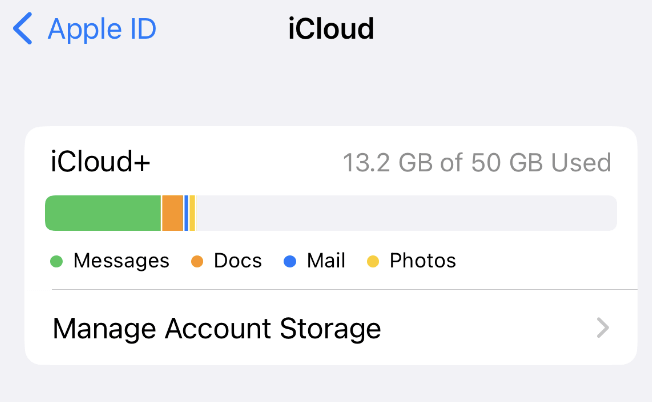
Es posible que deba liberar algo de espacio antes de intentar hacer una copia de seguridad de su WhatsApp nuevamente.
10. Eliminar una copia de seguridad existente de iCloud
Si anteriormente realizó una copia de seguridad de sus datos de WhatsApp en su cuenta de iCloud, entonces eso puede ser lo que causa problemas con su proceso de copia de seguridad actual. Para corregir rápidamente el bloqueo de la copia de seguridad de WhatsApp en la misma página, abra la Configuración de iCloud en su teléfono y siga la ruta Almacenamiento > Copia de seguridad .
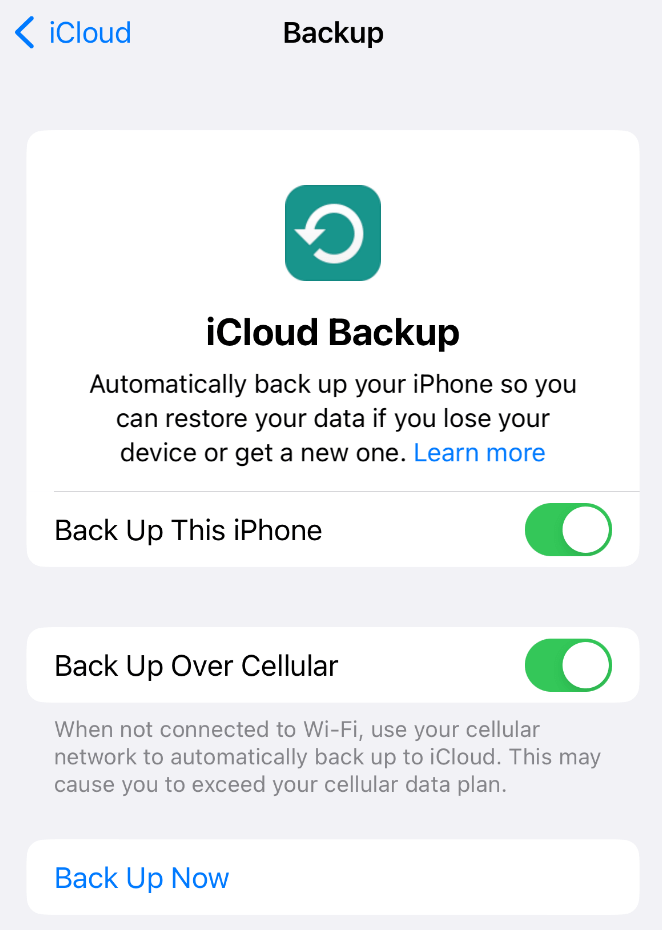
Elimina cualquier copia de seguridad antigua de WhatsApp que encuentres allí.
Después de eliminar una copia de seguridad de iCloud existente, inicie WhatsApp e intente hacer una copia de seguridad de sus datos nuevamente.
11. Compruebe si el servidor iCloud está funcionando
Aunque es poco probable, podría ser que los servidores de iCloud estén inactivos, lo que está causando el problema con la copia de seguridad de WhatsApp. Apple podría haber detenido el soporte de iCloud por mantenimiento y otras cuestiones, por lo que vale la pena revisar esta posibilidad.
Para verificar si el servidor de iCloud está funcionando, visite la página en línea Estado del sistema de Apple y sepa si los servidores de iCloud están actualmente activos o no. Verás un punto verde junto a ellos si están disponibles. Si el servidor no funciona, espere hasta que vuelva a estar disponible antes de iniciar otra copia de seguridad.
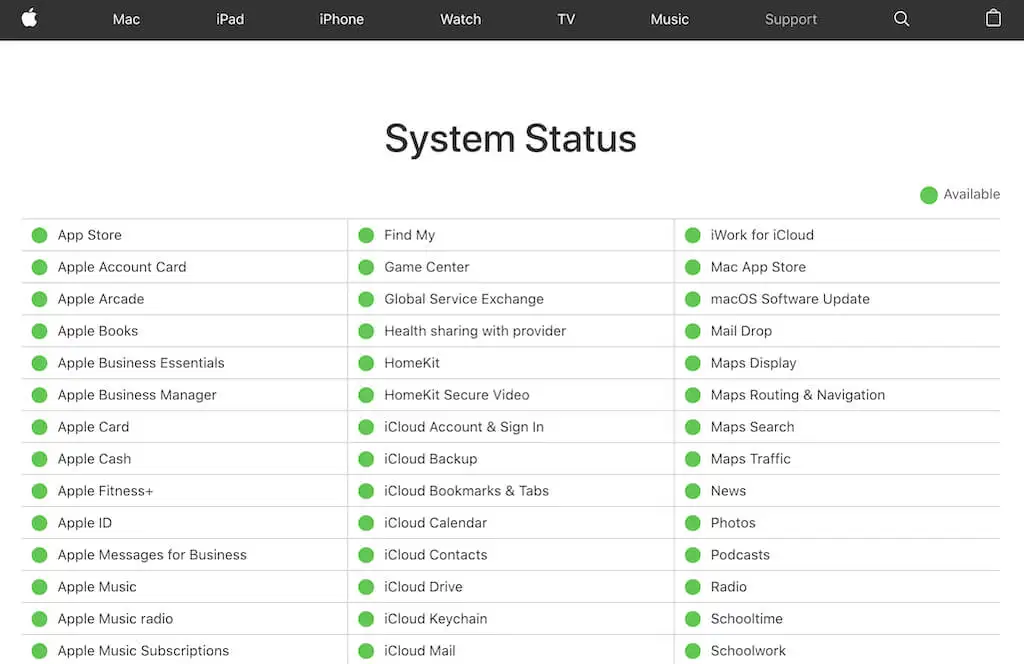
También puede usar esta página para ponerse en contacto con el soporte y obtener ayuda con su problema del equipo de soporte de Apple.
12. Actualizar firmware
Si su iPhone está ejecutando una versión anterior de iOS, eso podría ser una fuente de muchos problemas y fallas de funcionamiento diferentes. Si ha pasado un tiempo desde la última vez que actualizó el firmware de su teléfono, hágalo antes de intentar otra copia de seguridad de datos de WhatsApp.
Para actualizar su versión de iOS, vaya a Configuración de su teléfono > General > Actualización de software . Allí verá la última versión de iOS disponible para usted.
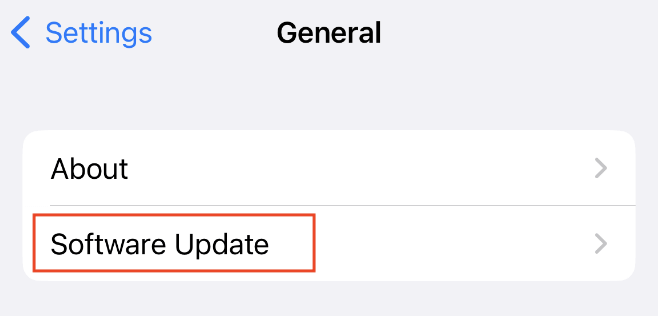
Seleccione Descargar e instalar y espere a que se instale el nuevo firmware en su iPhone.
Después de eso, abra WhatsApp y vea si eso solucionó el problema de la copia de seguridad lenta.
13. Restablecer configuración de red
La configuración de su red también puede estar afectando el trabajo de WhatsApp. Es posible que haya sobrescrito accidentalmente la configuración de la red, o que la red sea inestable o esté desconectada. Restablecer la configuración de red lo ayudará a solucionarlo.
Para hacer eso, abra Configuración de su teléfono > General > Restablecer . Seleccione Restablecer configuración de red . Luego abra WhatsApp nuevamente y continúe con su procedimiento de copia de seguridad.
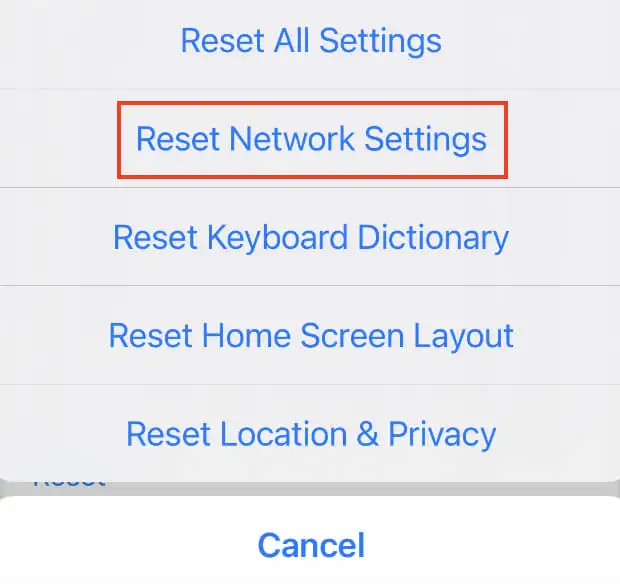
14. Reinicie su teléfono
Finalmente, puede reiniciar su iPhone si nada más parece solucionar el problema. Puede hacer un reinicio simple o un reinicio suave de su dispositivo para restablecer el ciclo de energía del iPhone y deshacerse de los datos de caché no deseados en el proceso.
Hay diferentes formas de reiniciar un iPhone, según el modelo que uses. En nuestro tutorial, puede aprender cómo reiniciar fácilmente cualquier modelo de iPhone.
Use un método alternativo para hacer una copia de seguridad de los datos de WhatsApp
¿Qué sucede si sigue sin llegar a ninguna parte con la copia de seguridad de sus datos de WhatsApp después de probar todas las soluciones posibles? En ese caso, recomendamos considerar un método alternativo para hacer una copia de seguridad de su WhatsApp. Puede hacer una copia de seguridad de los datos de su aplicación en una computadora sin ningún problema usando una aplicación de terceros como MobileTrans para copia de seguridad de Android a PC o iTunes para copia de seguridad de iPhone a Mac.
